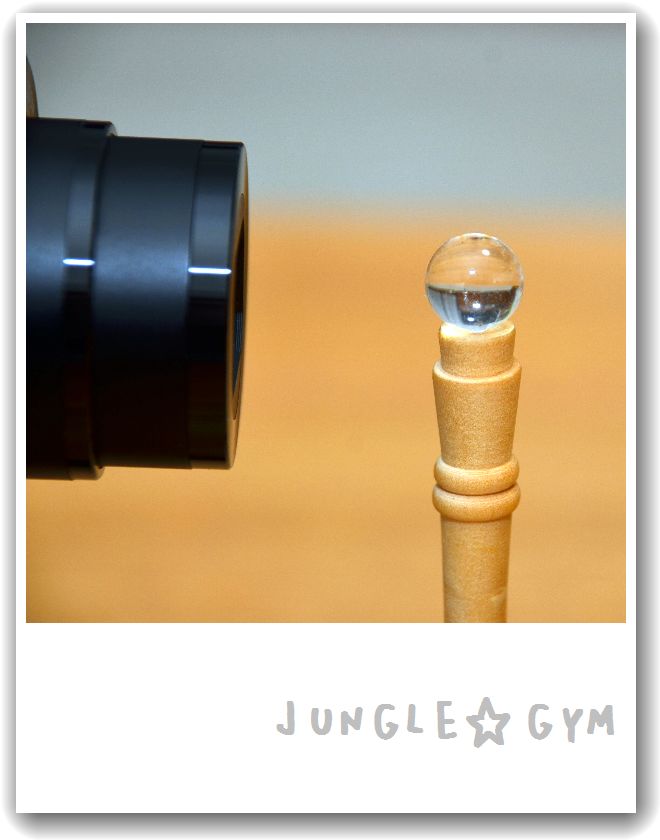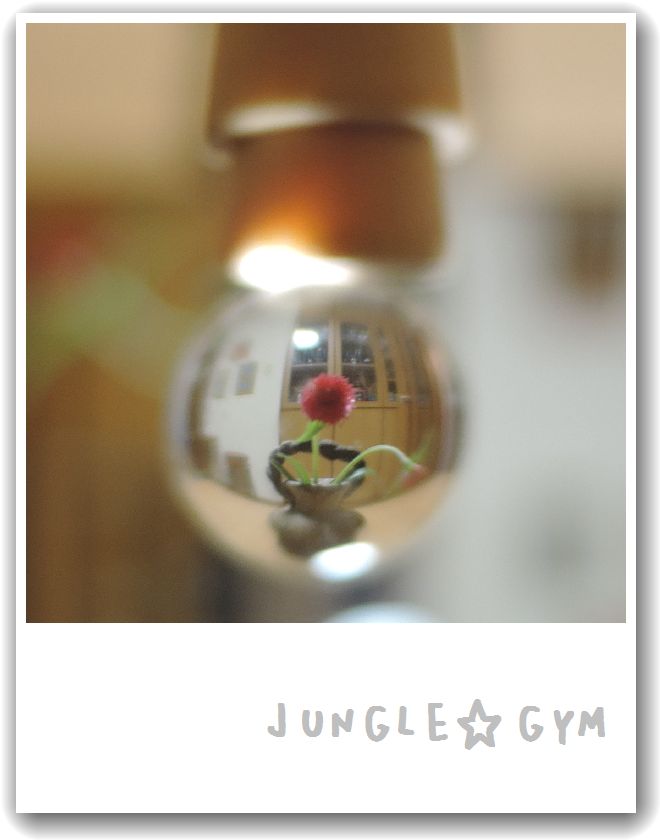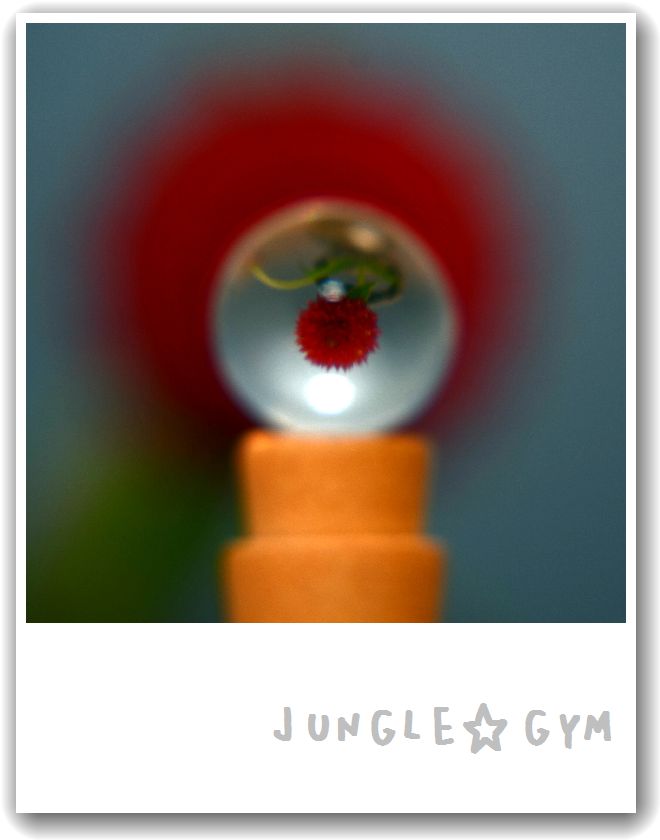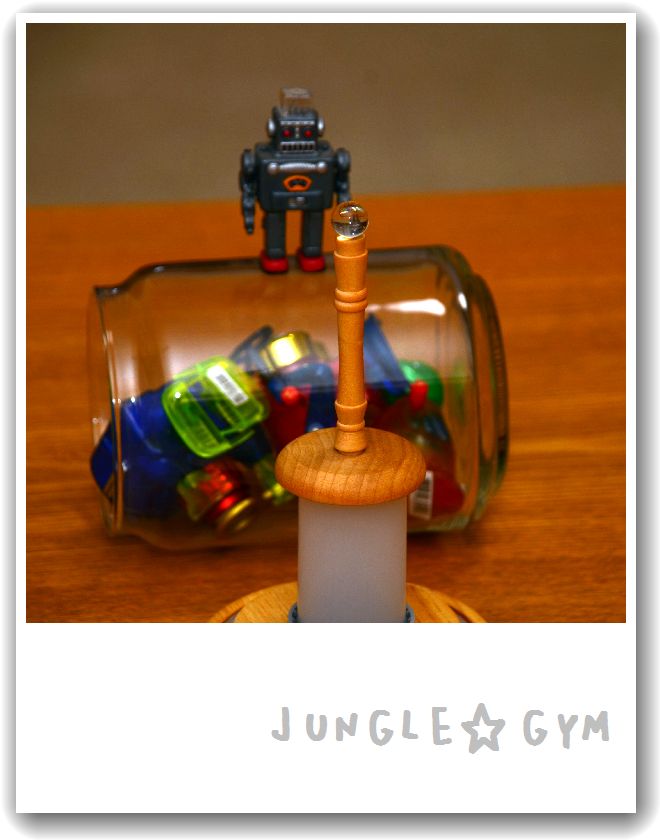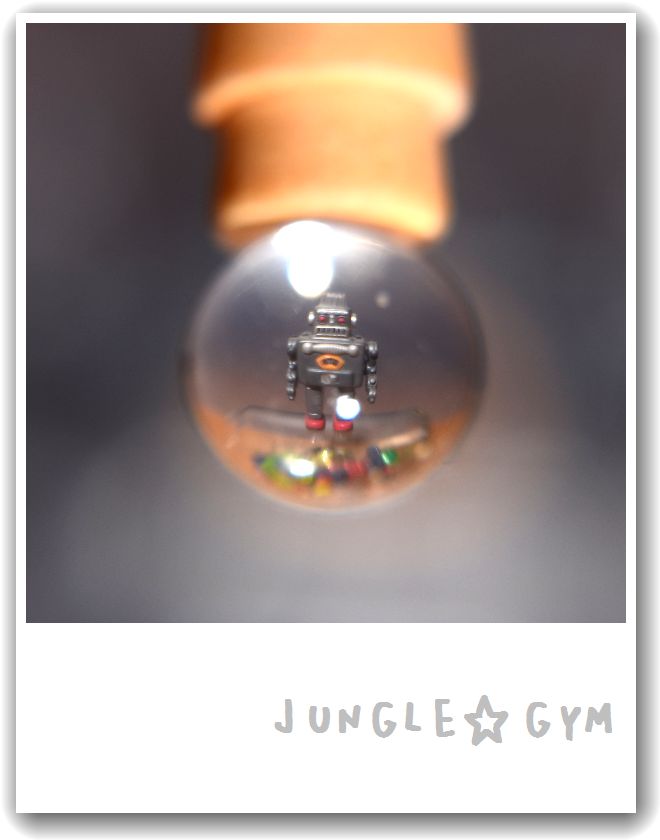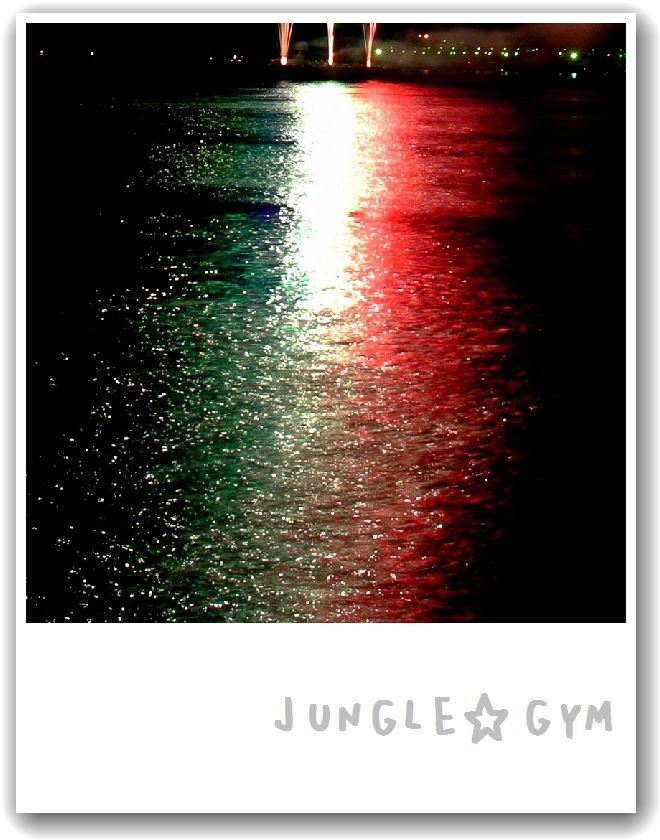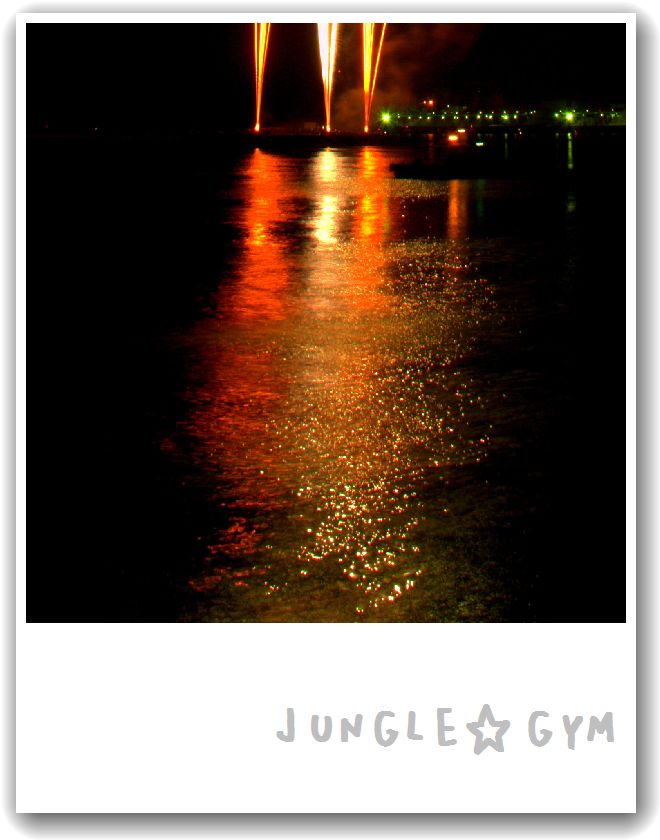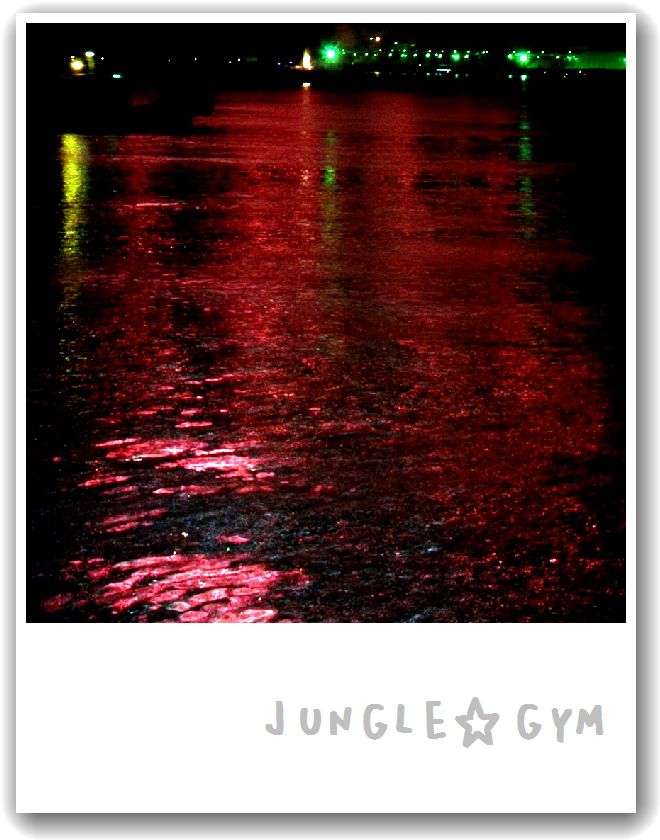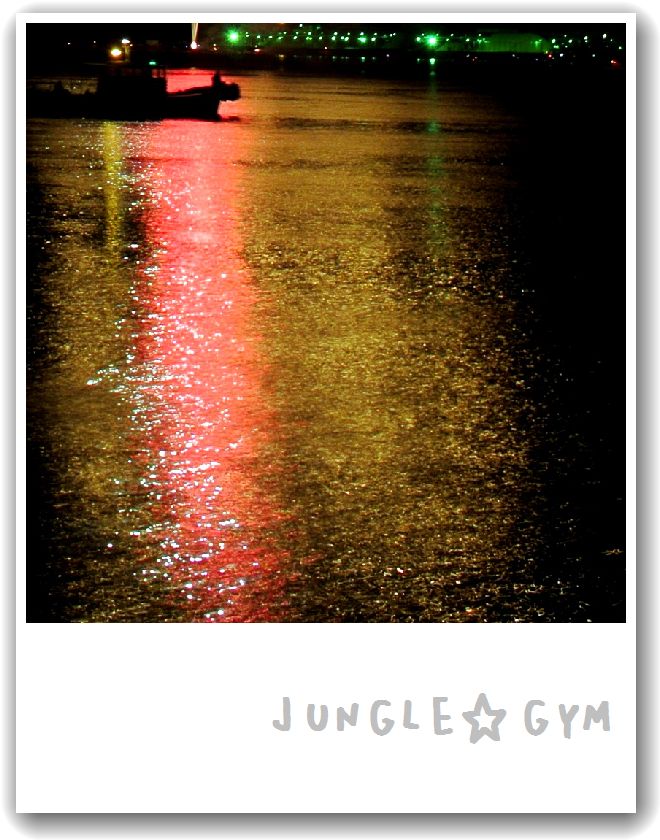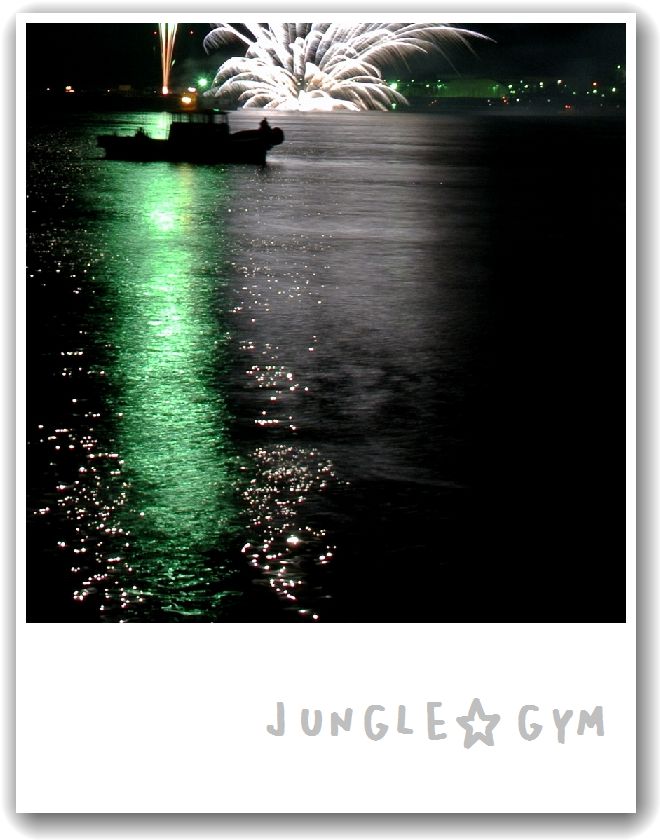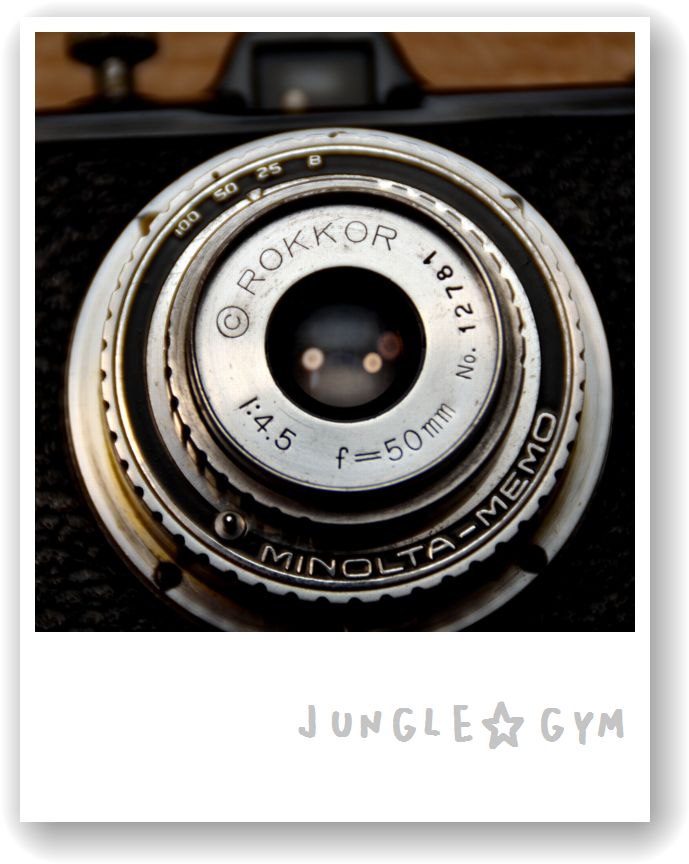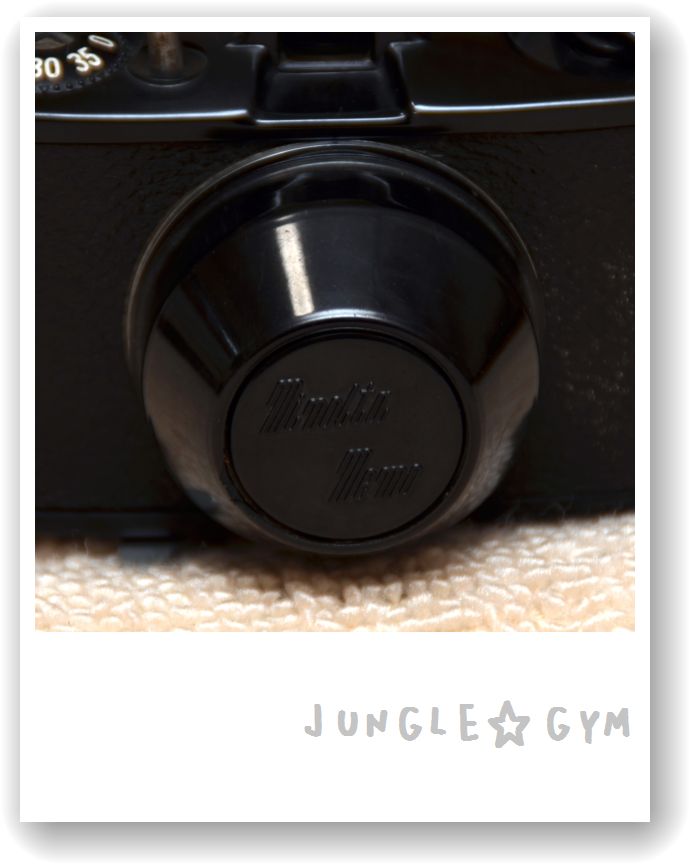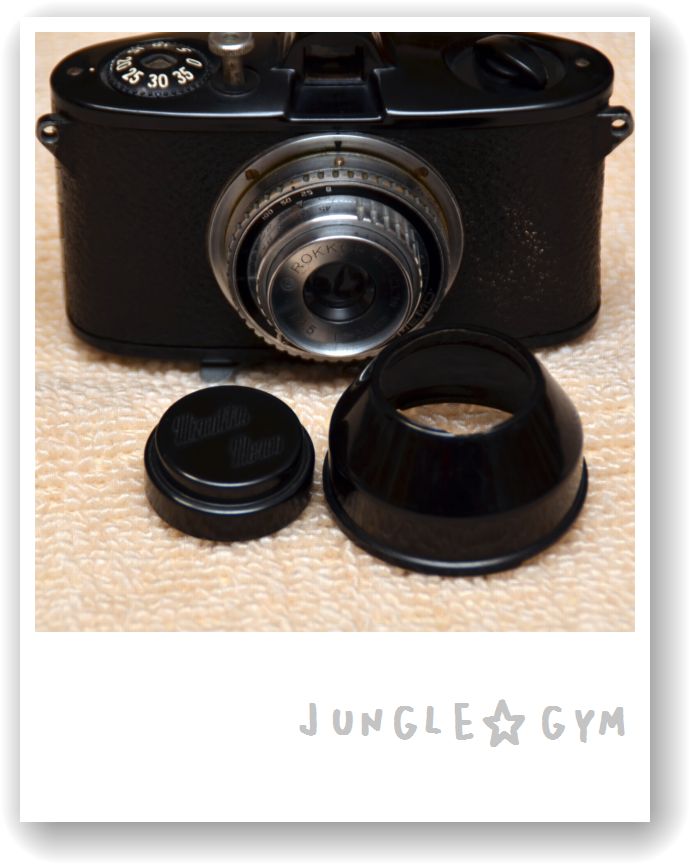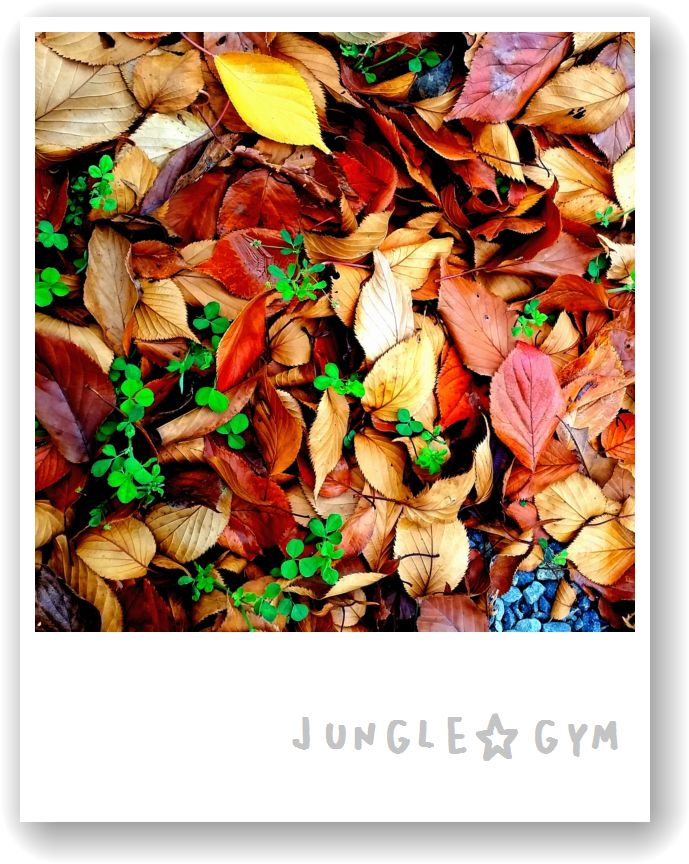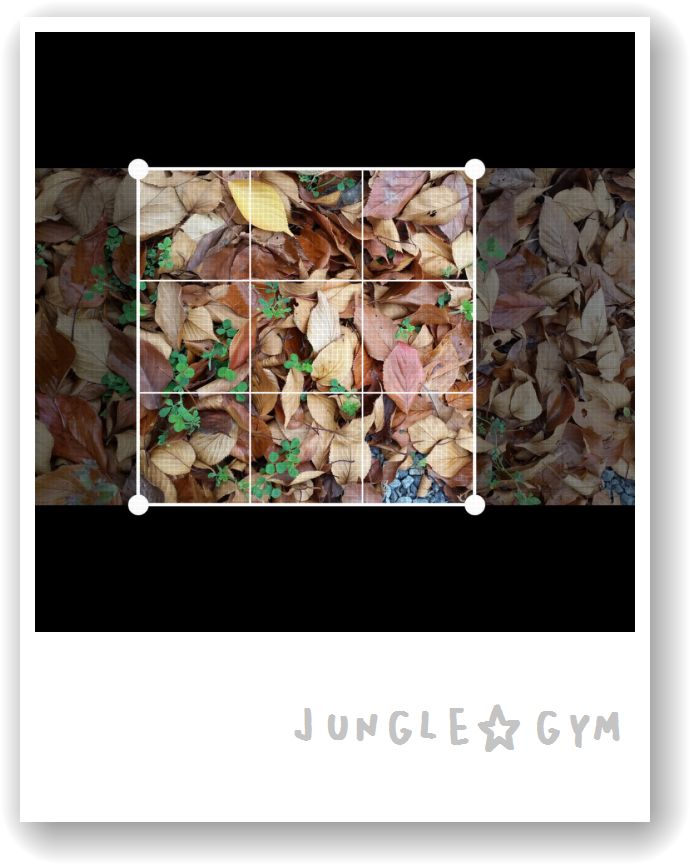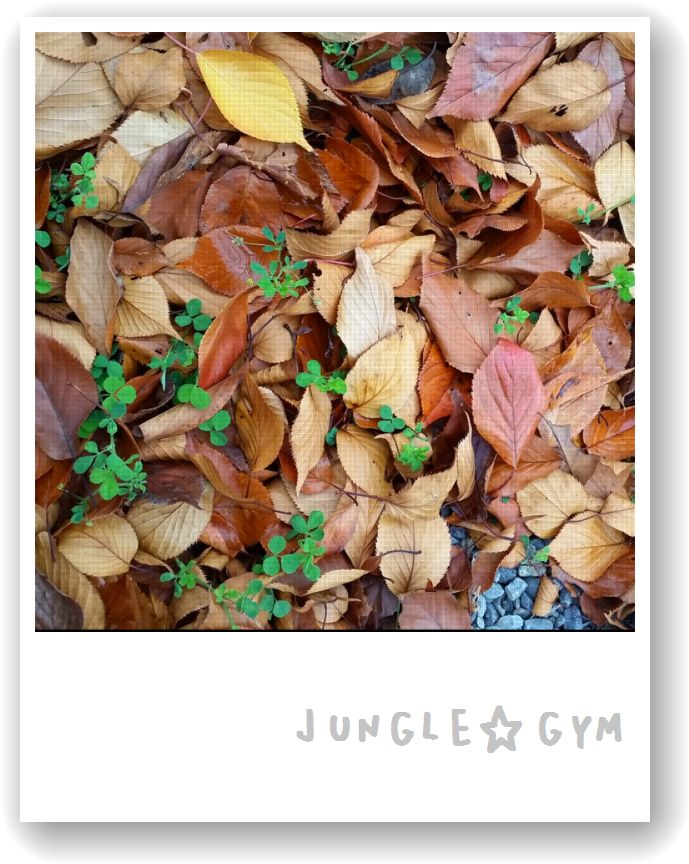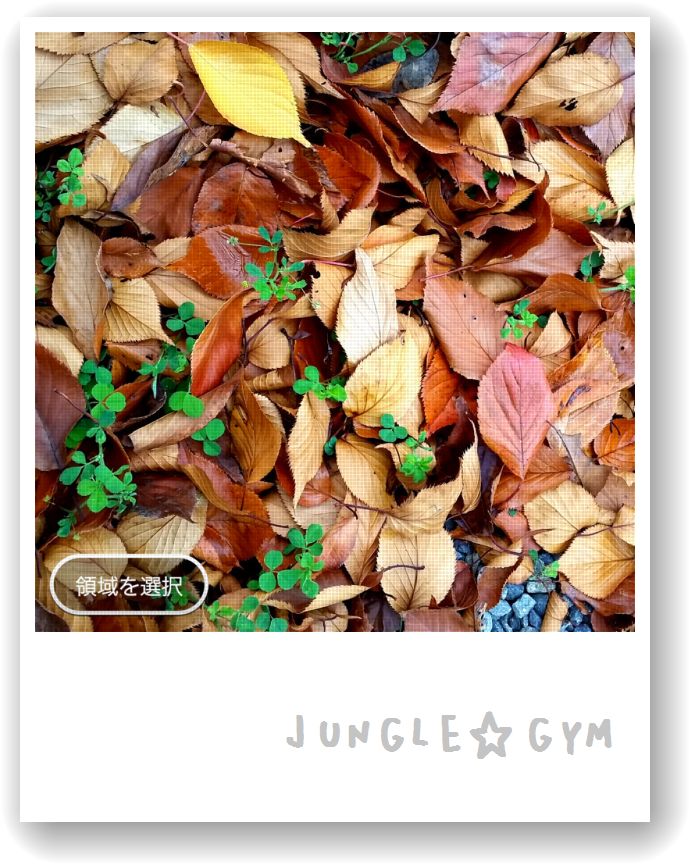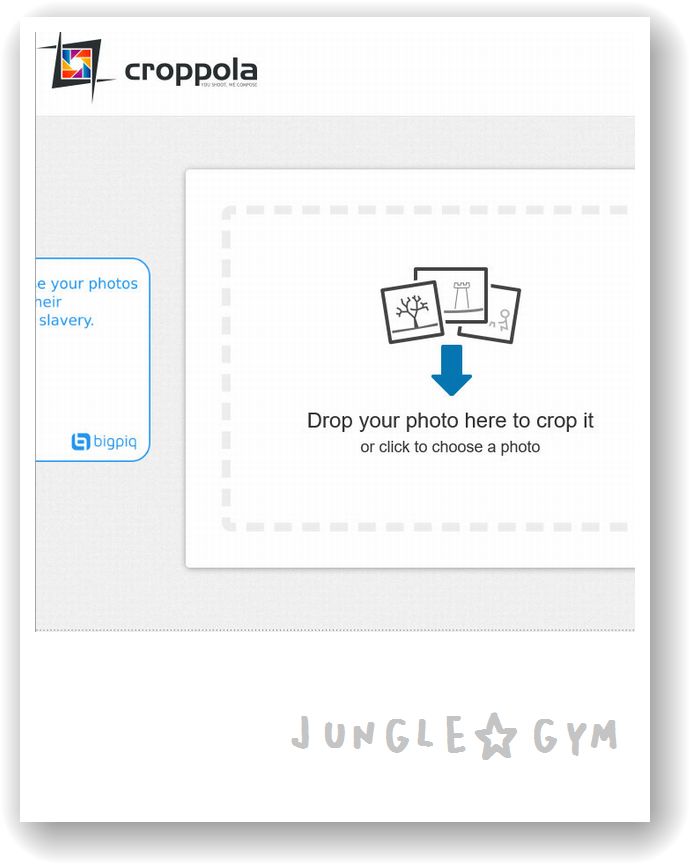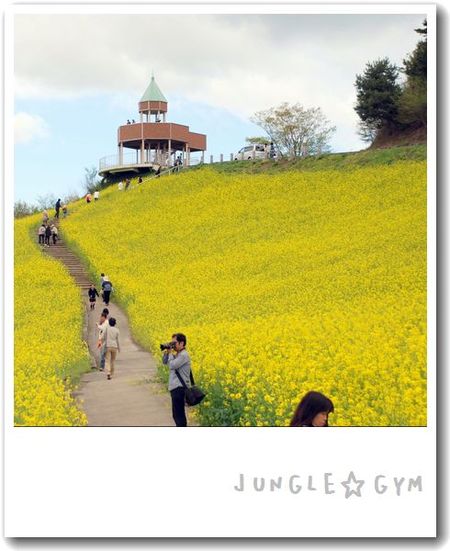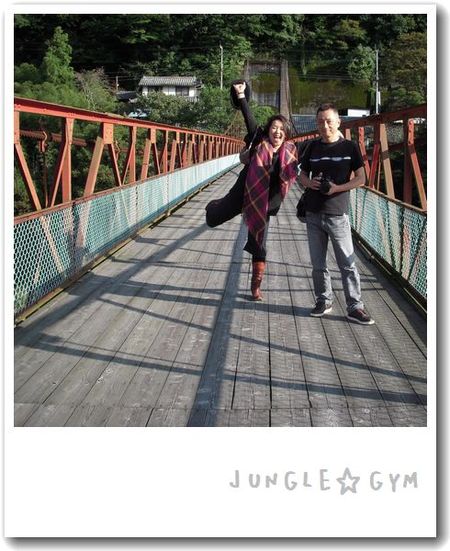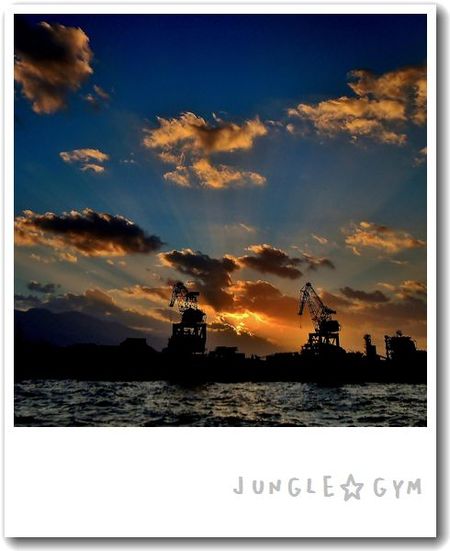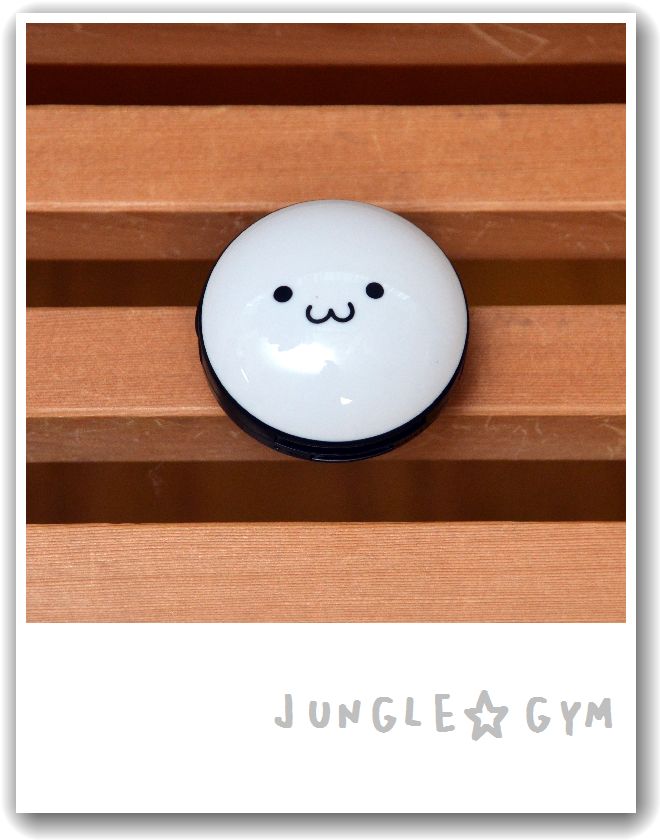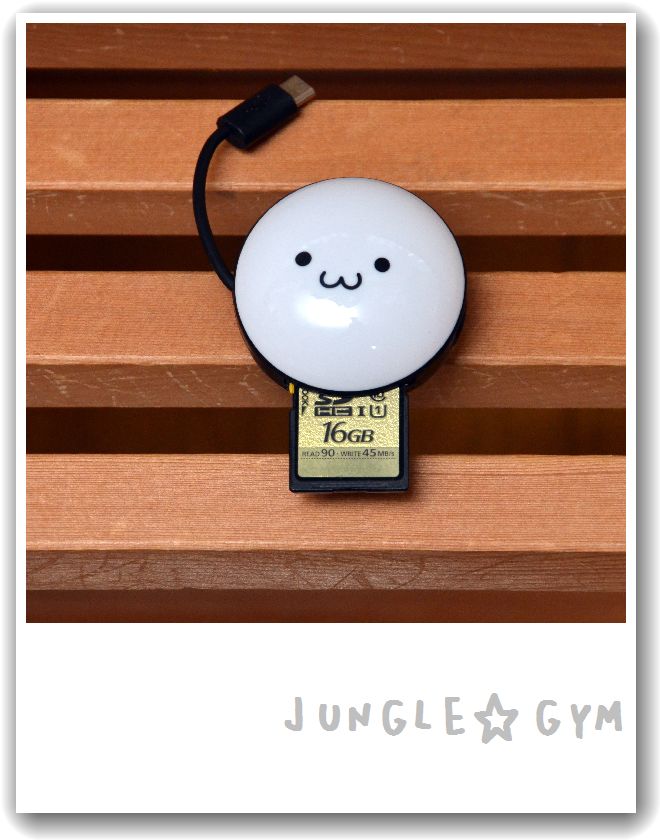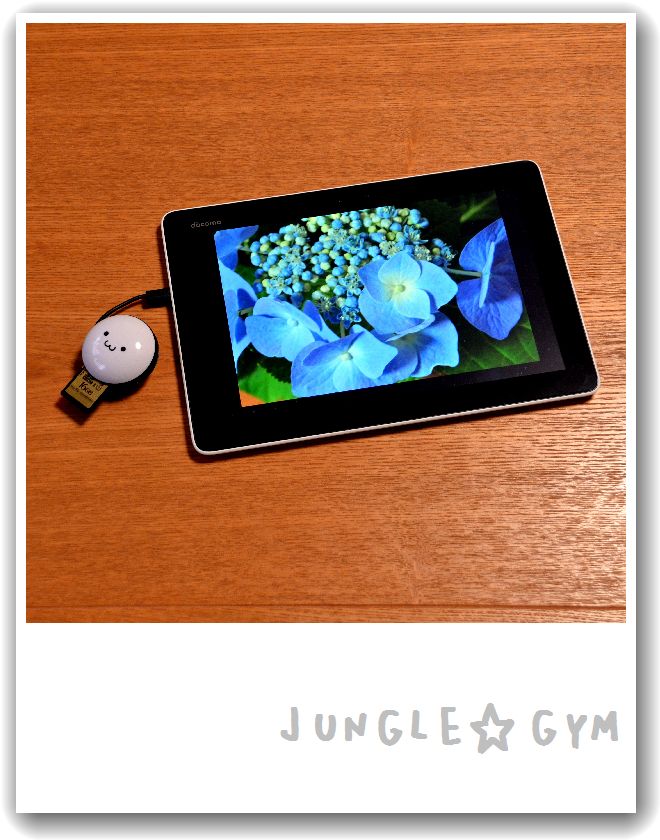仕事から帰ったら、玄関にビー玉が転がっている。
手に取ってみると、柔らかい。
なんじゃこりゃ??
嫁さんに聞いたら、なんと!
今日開封した、虫コナーズがこぼれて、
片付けたつもりが、残っていた模様。。。
へぇ~、虫コナーズの中には
こんな物が入っていたのか。
この、澄んだ球を見て、ピンと来たね。
これって、レンズになるんじゃない?
早速やってみました^^
カメラを三脚にセットして、その前に虫コナーズをセット。
設定を、クローズアップモードにして、
部屋の中を覗いてみたら、まあまあ、魚眼な感じ。
虫コナーズの向こう側に、千日紅を置いてみた。
おお!、なかなかの魚眼ぶり。
まさか虫コナーズだとは思えない。
せっかくなので、背景も置いてみて、
ピントをマニュアルにして、じっくり撮ってみました。
しかし、やはり正確な球ではないので
ピント合わせは難しい。
それでも、面白い写真が撮れますよ。
これなら、日中の明るいところで
ある程度絞り込んだら、
被写界深度が深くなって、
味のある風景写真が撮れそうだ。
ロボットも撮ってみた。
カメラと、虫コナーズと、被写体の位置関係を
直線に合わせるのがなかなか難しい。
まあ、若干歪んだ様子も面白いですが^^
これは、アウトドアで写真を撮ってみる価値がありそうだ。
しかも、虫除けにもなる。
一石二鳥だ。
残念ながら、香りがちょっと、好みではないが・・・・。